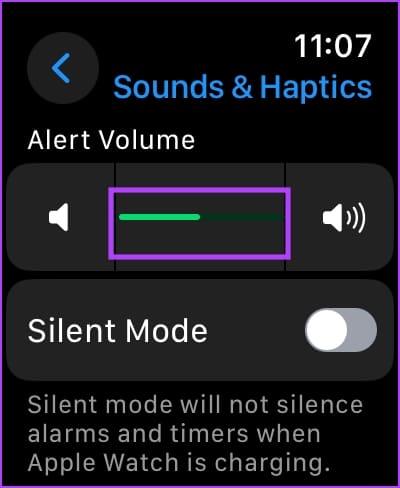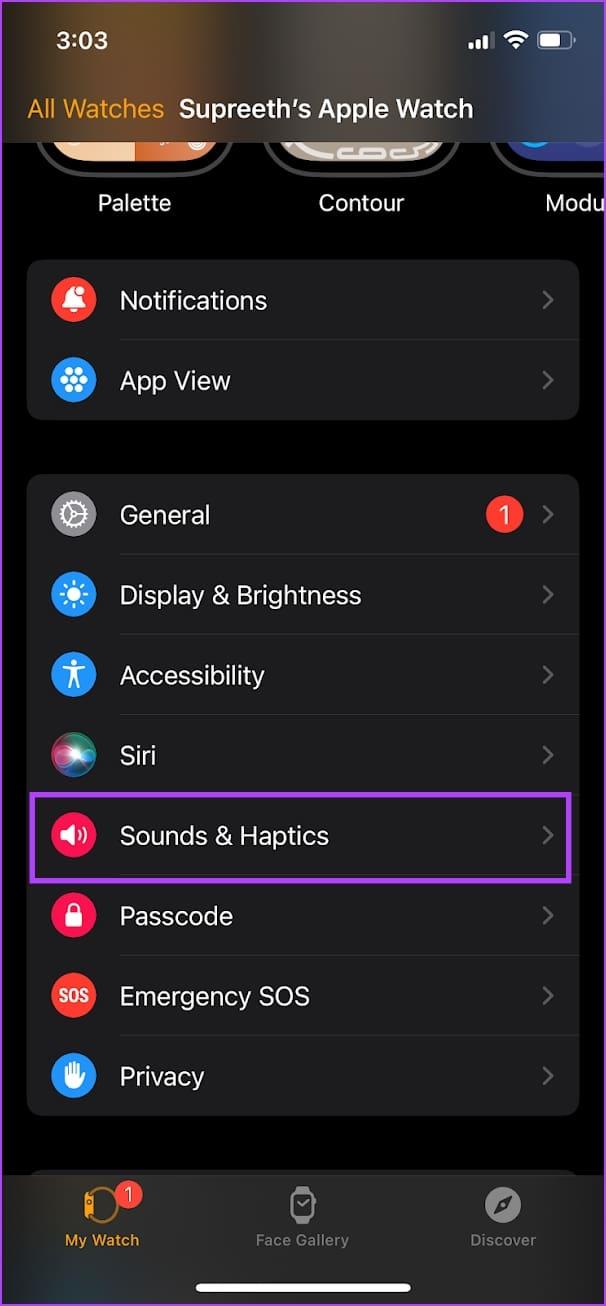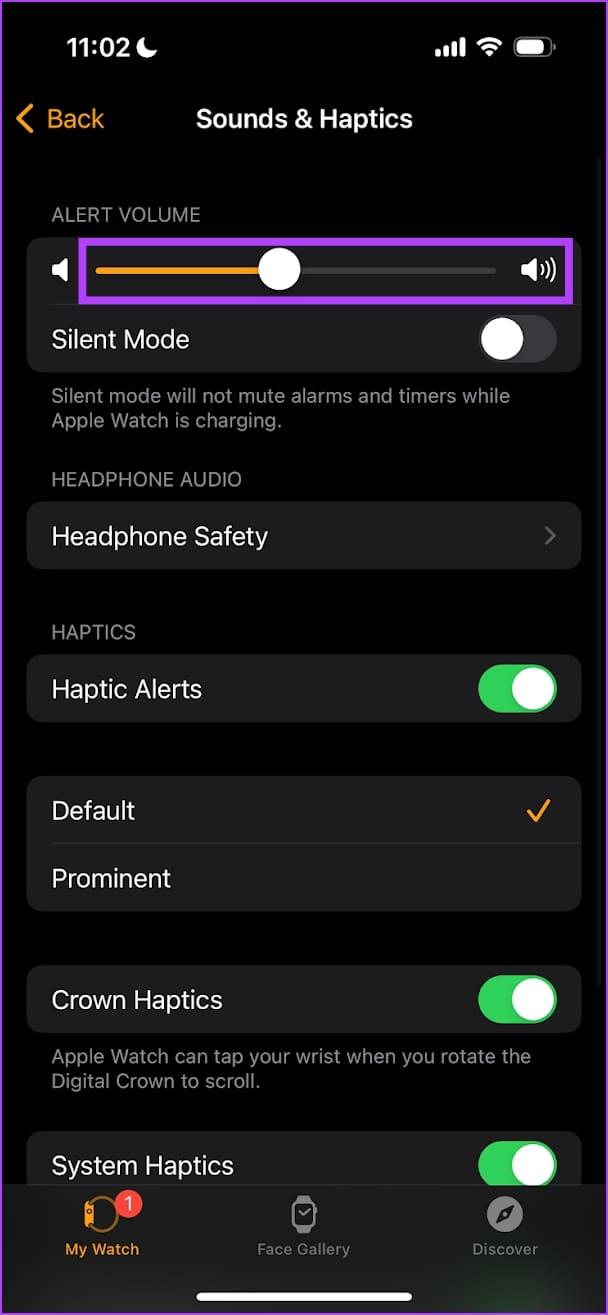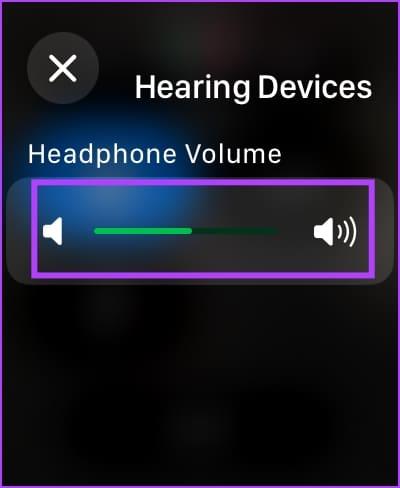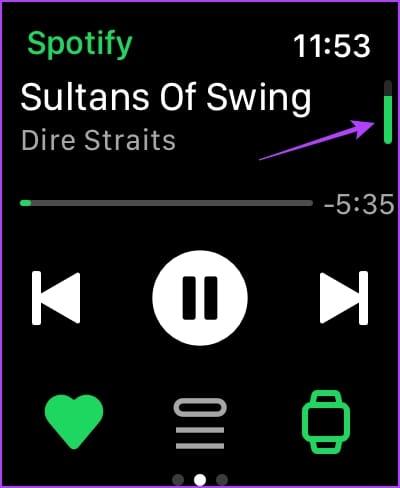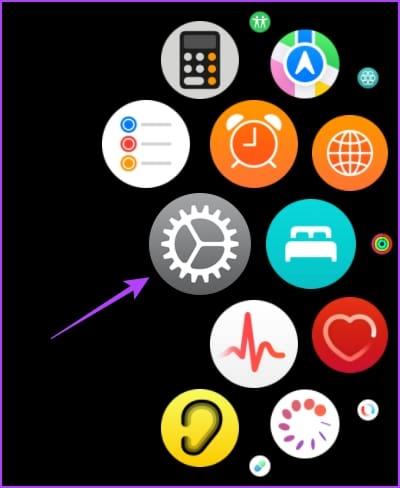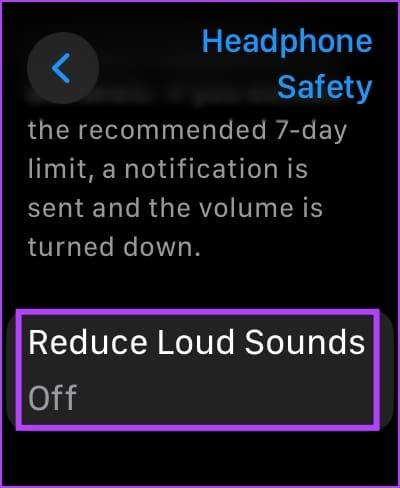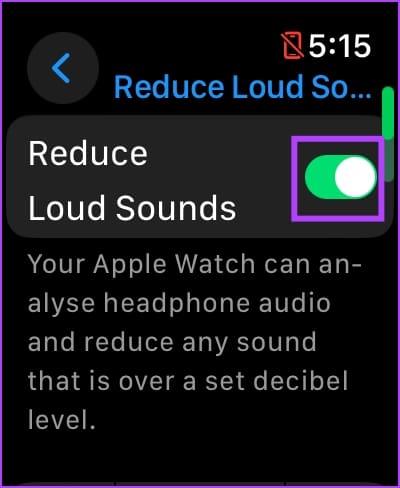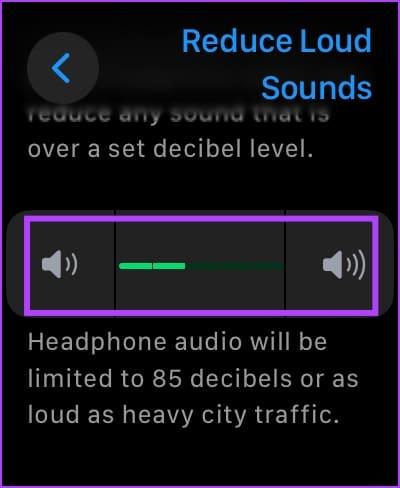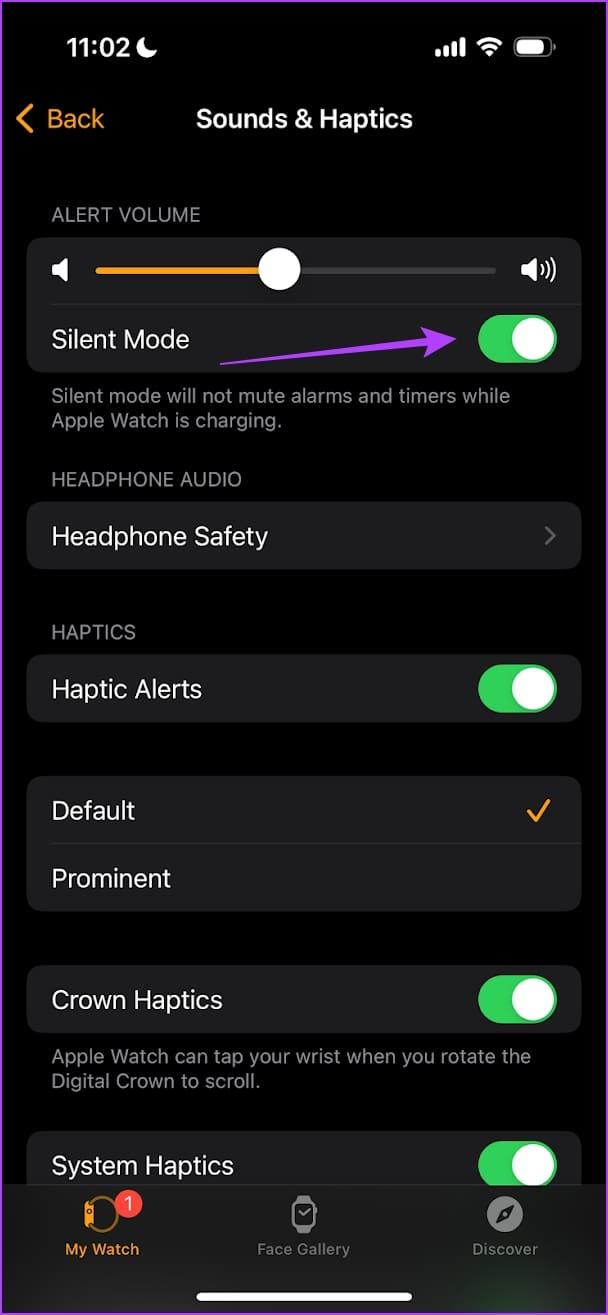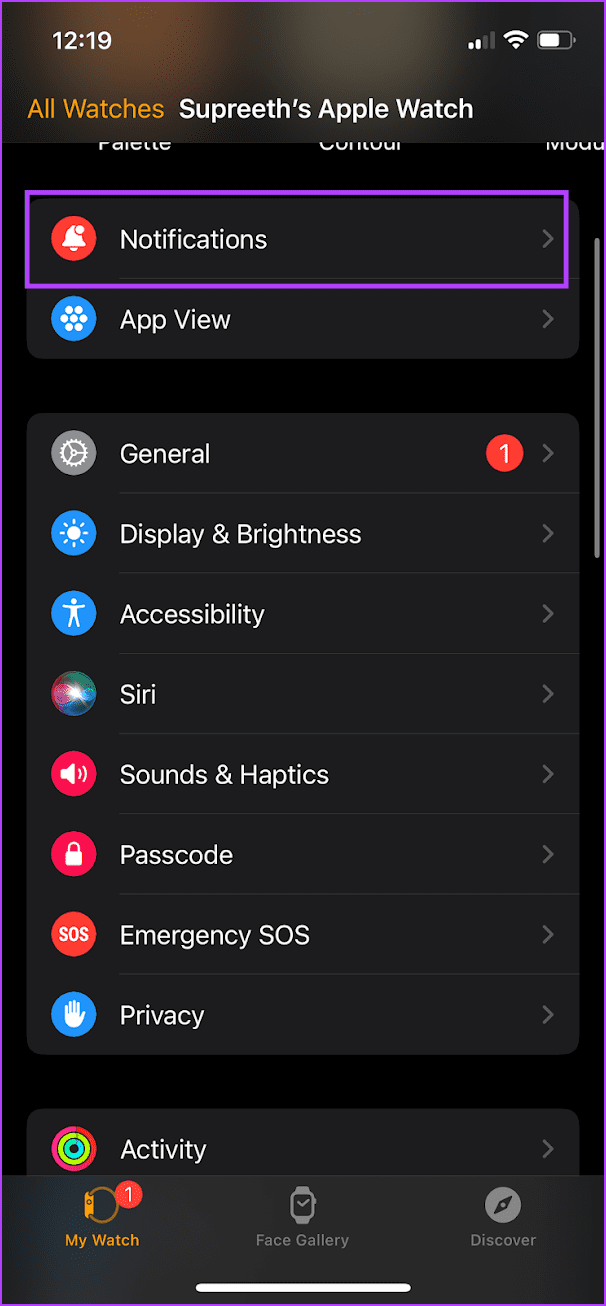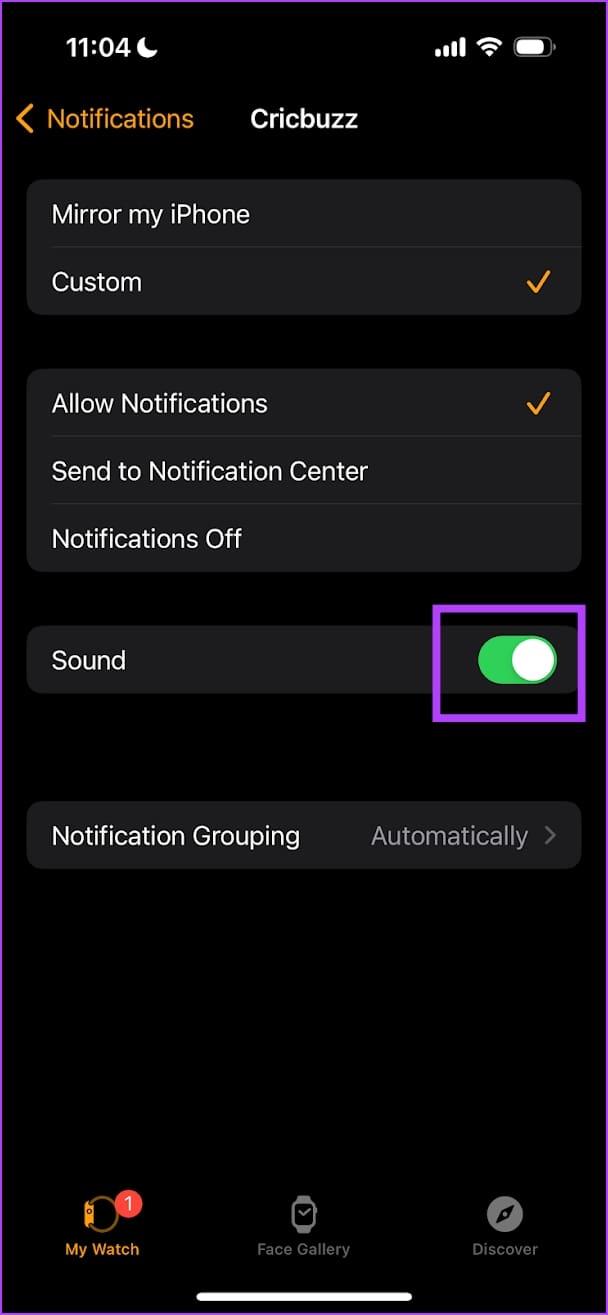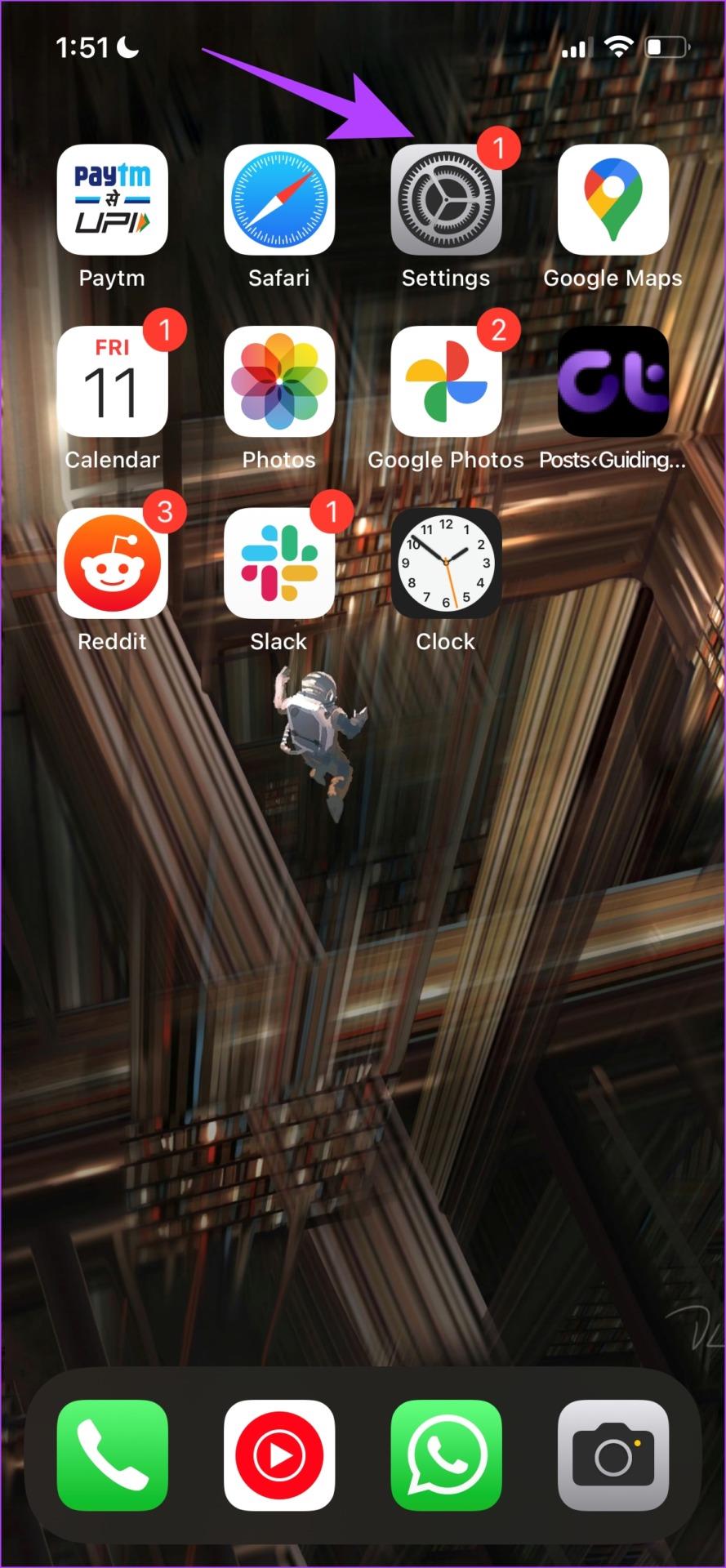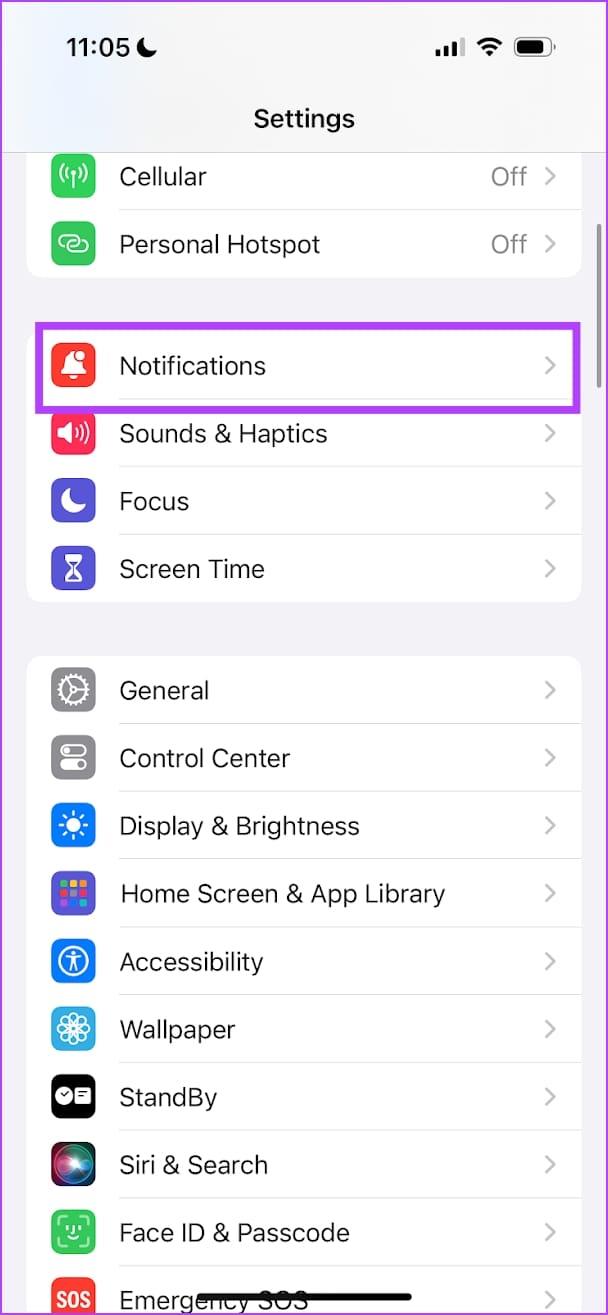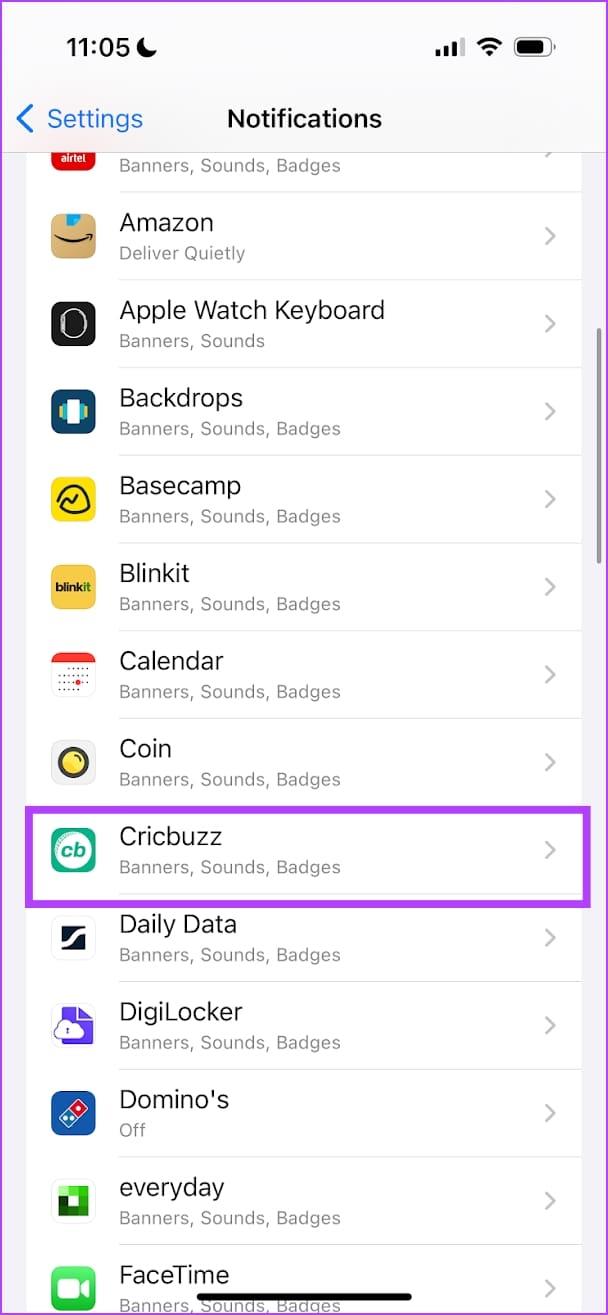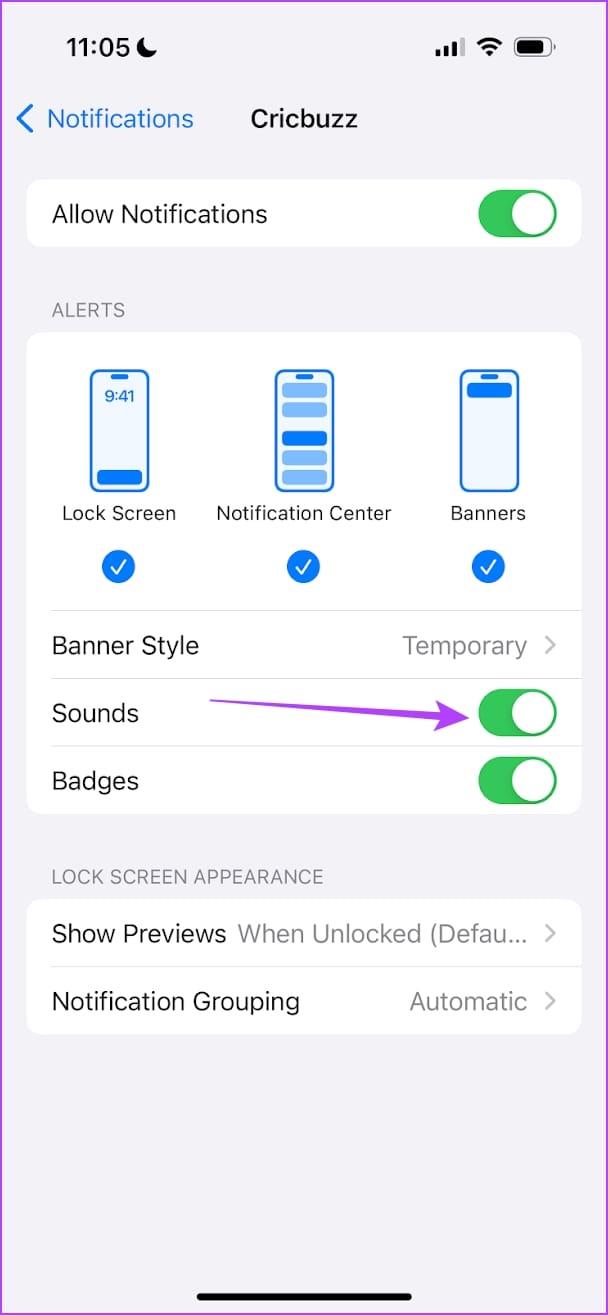Apple Watch には小さなスピーカーが付いており、アプリの着信通知をすべて知らせます。ただし、音量レベルが高すぎたり低すぎて気づかない場合は、修正するお手伝いをいたします。この記事では、Apple Watch の音量を調整する方法を説明します。

さらに、 Apple Watch に接続されている Bluetooth デバイスの音量を調整する方法も説明します。ただし、手首に響く音が好きではない場合は、Apple Watch のサイレント モードを使用して音を無効にする方法を説明します。さぁ、始めよう。
Apple Watch の音量を上げたり下げたりする
Apple Watch の設定アプリを使用して音量レベルを簡単に調整する方法は次のとおりです。
ステップ 1: Digital Crown を 1 回押して、Apple Watch の「設定」をタップします。
ステップ 2:「サウンドとハプティクス」をタップします。


ステップ 3:音量スライダーが表示されます。これを使用して Apple Watch の音量を調整します。
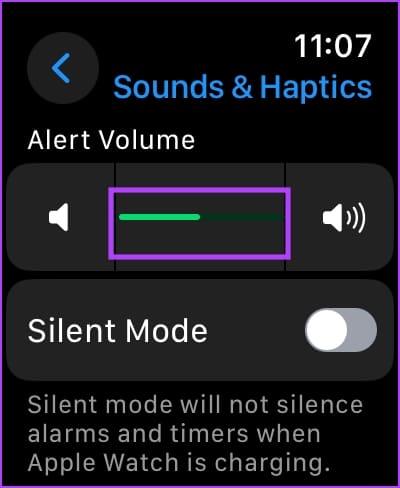
特定の音量を選択すると、プレビューを聞くことができます。これは、これが自分にとって正しい音量レベルであるかどうかを判断するのに役立ちます。
iPhoneを使用してApple Watchの音量を変更する方法
iPhone の Watch アプリを使用すると、ダイヤル上のオプションを探すことなく、Apple Watch のほぼすべての設定や構成を制御できます。したがって、iPhone を使用して Apple Watch の音量を簡単に調整することもできます。
ステップ 1: iPhone で Watch アプリを開きます。
ステップ 2:「サウンドとハプティクス」をタップします。

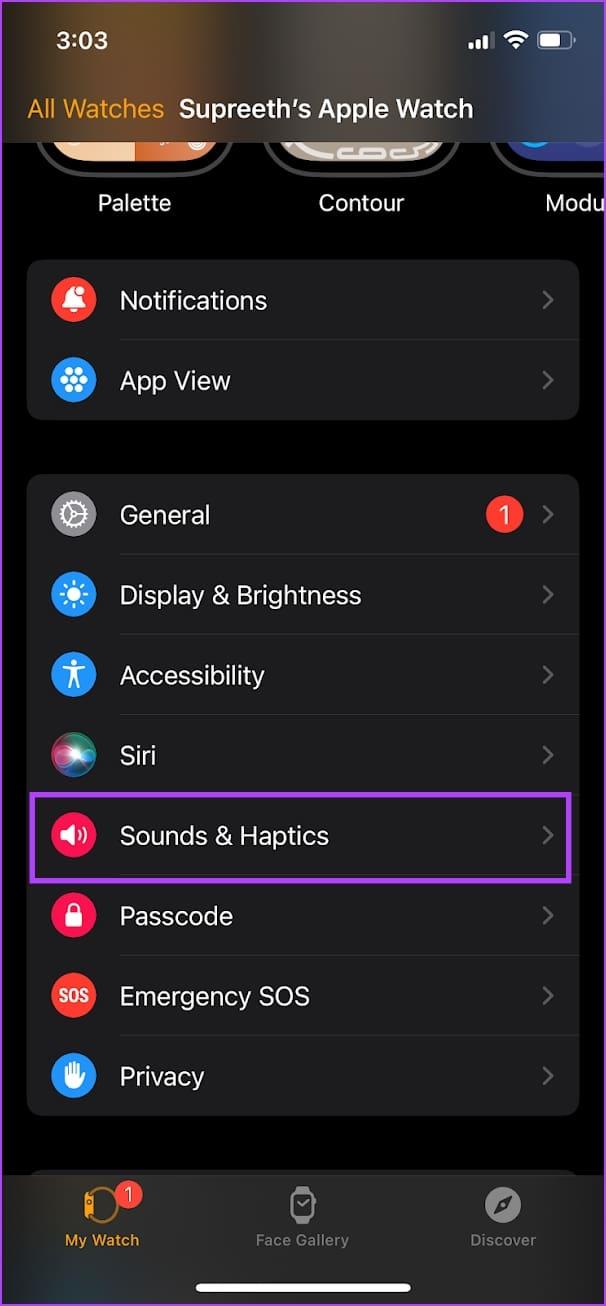
ステップ 3:スライダーを使用して音量を調整します。
特定の音量を選択すると、Apple Watch で同じ音量のプレビューを聞くことができます。これは、これが自分にとって正しい音量レベルであるかどうかを判断するのに役立ちます。
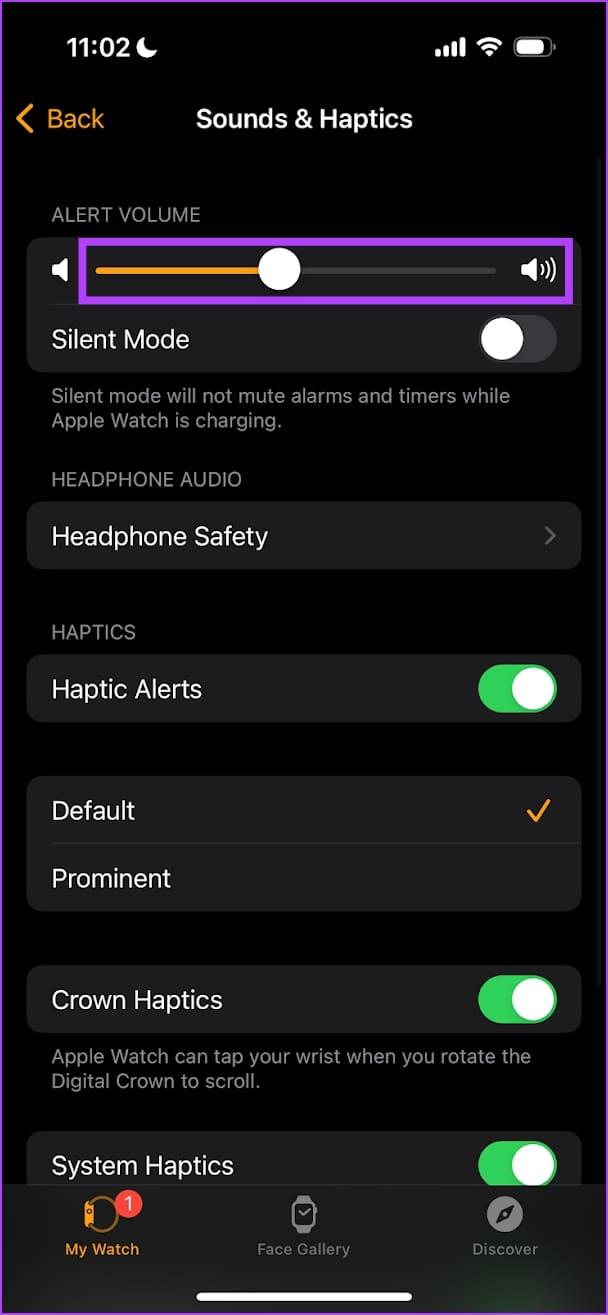
Apple WatchでBluetoothヘッドフォンの音量を変更する方法
Apple Watch のスピーカーはメディア再生用の出力を提供しません。したがって、Apple Watch では Bluetooth デバイスを使用してのみ音楽やメディアを聴くことができます。接続したら、次の方法で音量を調整できます。
ステップ 1:ウォッチフェイスを上にスワイプするか、watchOS 10 にアップデートしている場合はサイドボタンを押して、コントロール センターを開きます。
ステップ 2:耳のアイコンをタップします。
ステップ 3:スライダーを使用して音量を増減します。

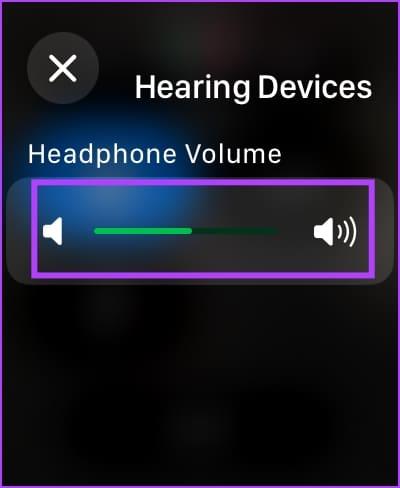
さらに、Apple Watch でオーディオを再生しているアプリの再生中画面で、デジタル クラウンを回転して音量を調整することができます。
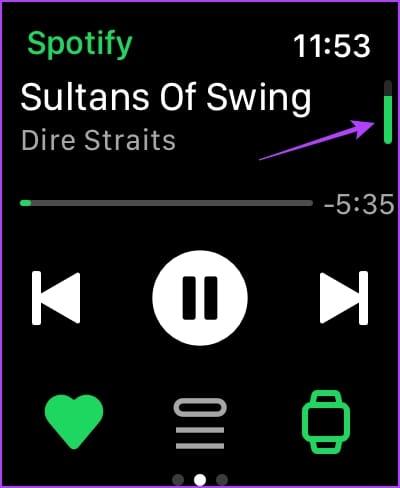
Apple Watchの大きな音を調整する
Apple は、耳の保護対策として、オーディオ出力からの大きな音を低減する機能も追加しました。 Apple Watch でこの機能を有効にする方法は次のとおりです。
ステップ 1: Apple Watch で設定アプリを開きます。
ステップ 2:「サウンドとハプティクス」をタップします。
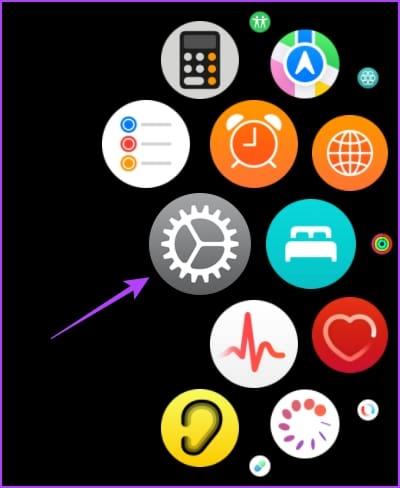

ステップ 3: 「ヘッドフォンの安全性」をタップします。
ステップ4:下にスクロールして「大きな音を減らす」をタップします。

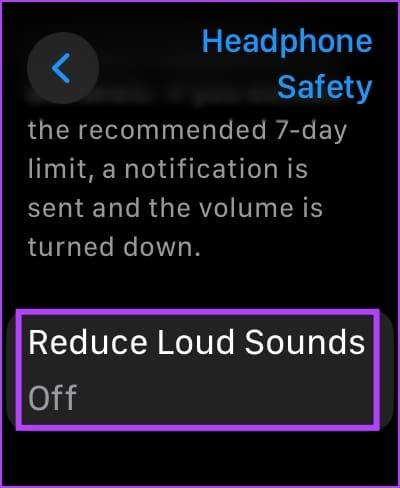
ステップ 5:「大きな音を減らす」のトグルをオンにします。
さらに、下にスクロールしてデシベル制限を調整することもできます。また、必要な制限を設定するのに役立つ類似点も得られます。
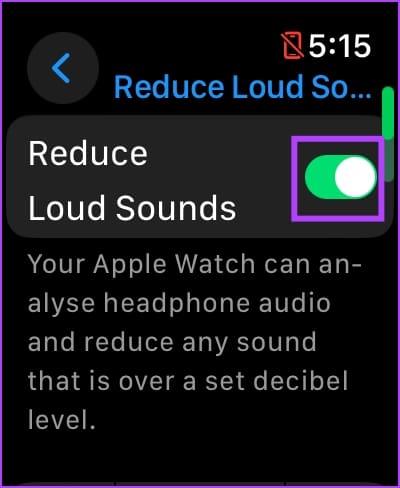
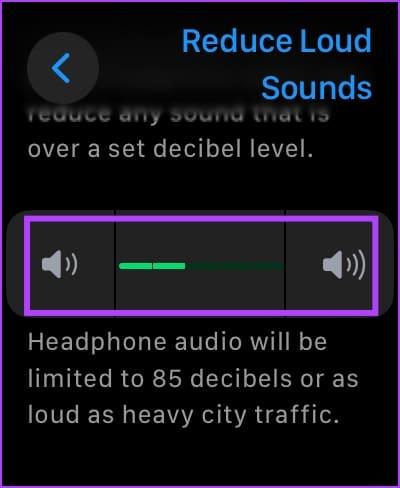
Apple Watchのサイレントモードをオンにする
Apple Watch から音を聞きたくない場合は、サイレントモードを有効にすることができます。
ステップ 1:クラウンを 1 回押して、アプリ ライブラリを開きます。 Apple Watch で設定アプリを開きます。
ステップ 2:「サウンドとハプティクス」をタップします。
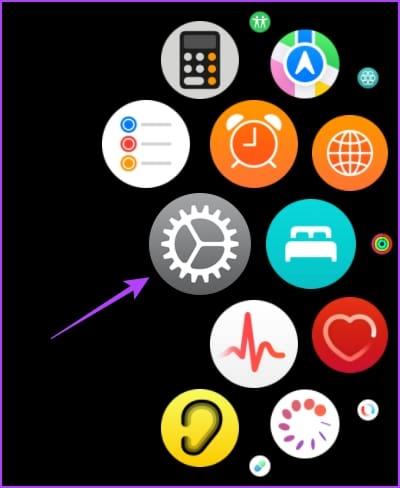

ステップ 3:サイレント モードのトグルをオンにします。

あるいは、Apple Watch でコントロールセンターを開いてサイレントモードを有効にすることもできます。
iPhone の Watch アプリを使用して Apple Watch のマナーモードを有効にすることもできます。 Watch アプリを開き、「サウンドと触覚」をタップします。サイレントモードのトグルをオンにします。
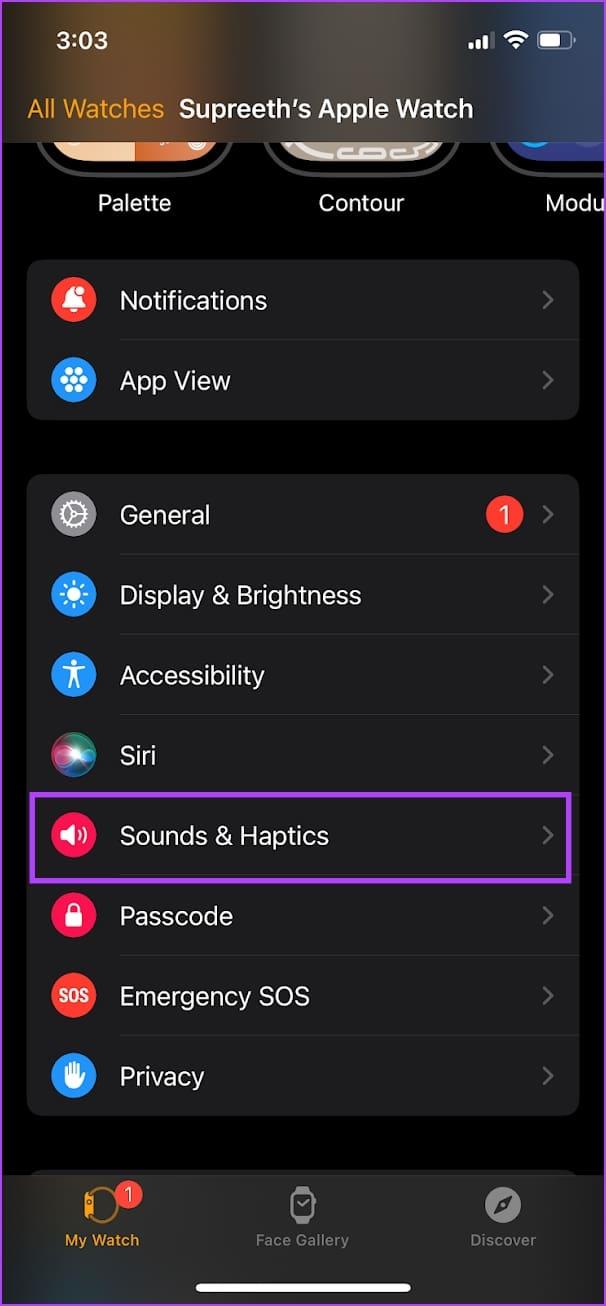
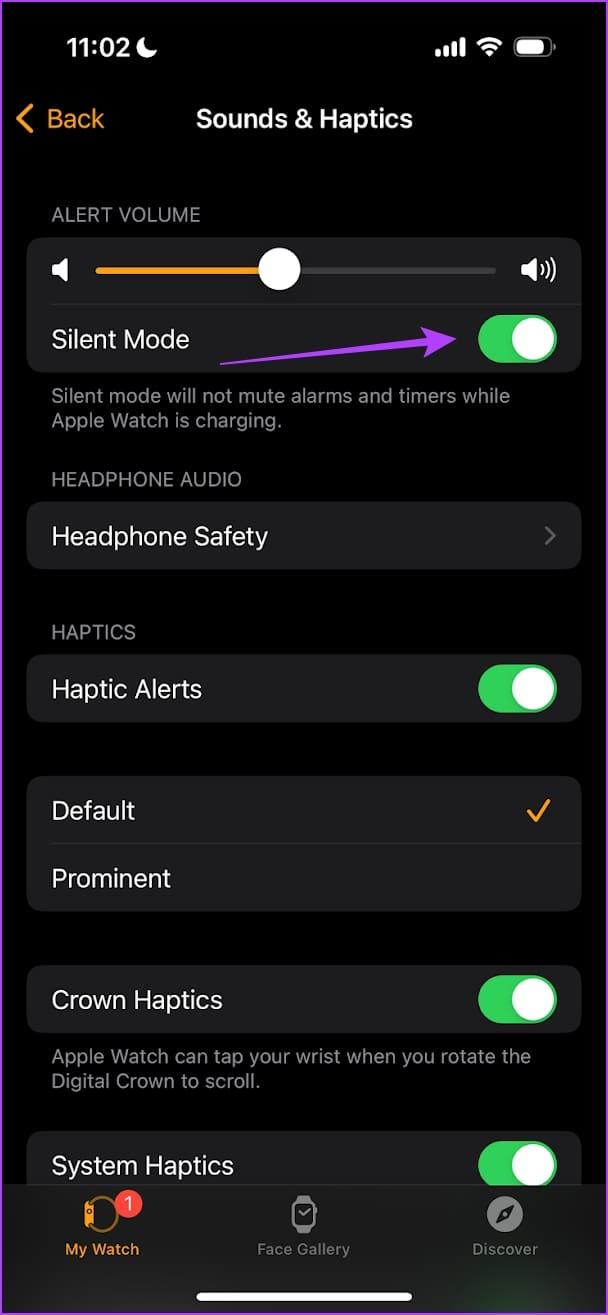
こちらもお読みください: Apple Watch を振動させて通知する方法。
Apple Watchの特定のアプリに対してサイレントモードをオンにする
ただし、Apple Watch で特定のアプリの通知をオフにしたい場合は、次の方法でそれを行うことができます。
これを行うには、アプリの通知音を無効にします。その方法は次のとおりです。
ステップ 1: iPhone で Watch アプリを開きます。
ステップ 2: [通知] をタップします。

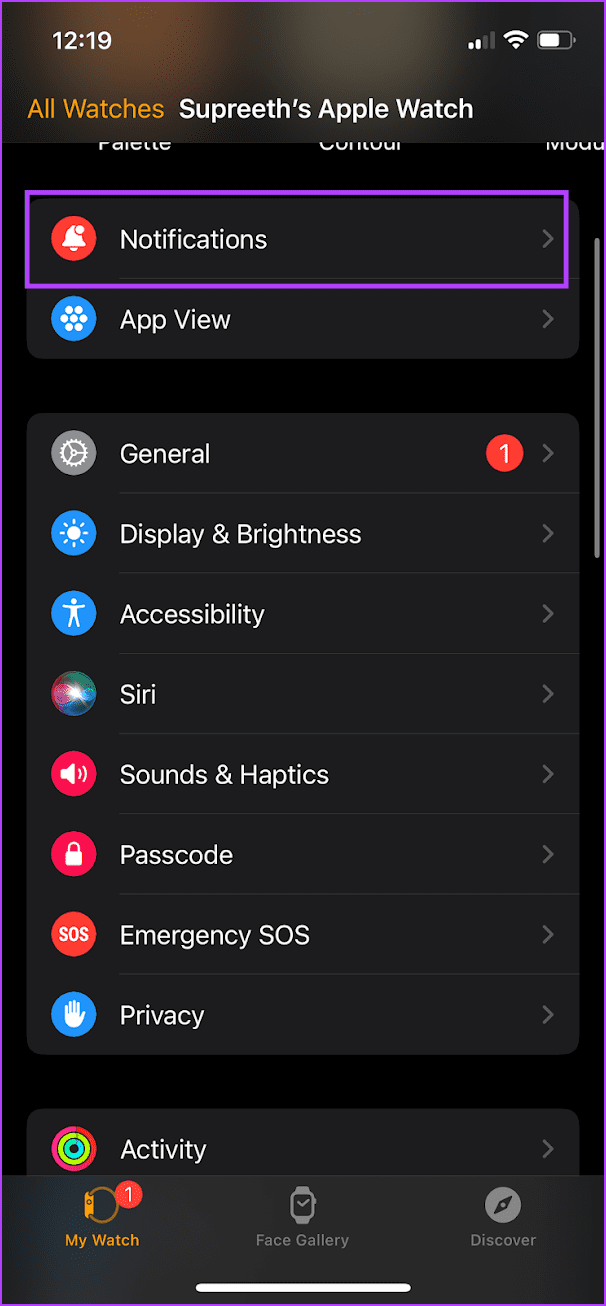
ステップ 3:通知を無音にしたいアプリを開き、サウンドのトグルをオフにします。

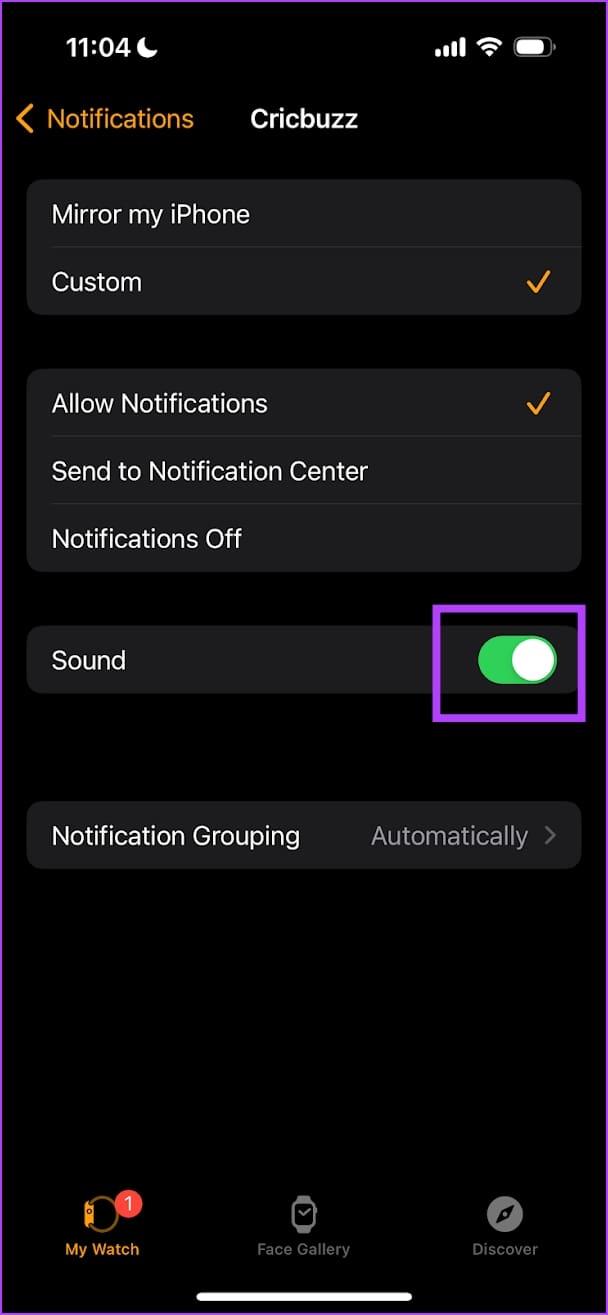
ただし、すべてのアプリに対してこれを実行できるわけではありません。一部のアプリでは通知設定が iPhone からミラーリングされているため、iPhone でこれらのアプリの通知設定を変更する必要があります。
ステップ 1 : iPhone で設定アプリを開きます。
ステップ 2: [通知] をタップします。
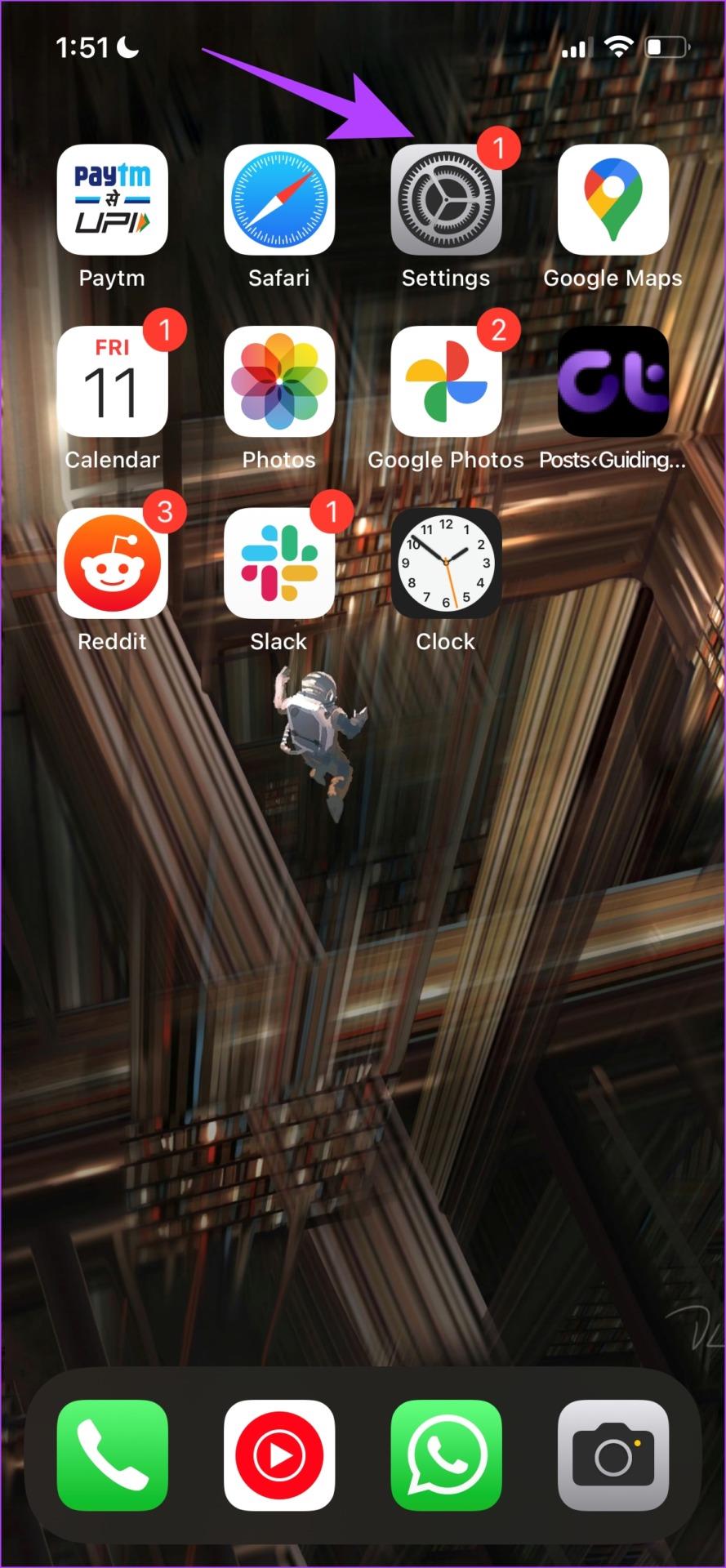
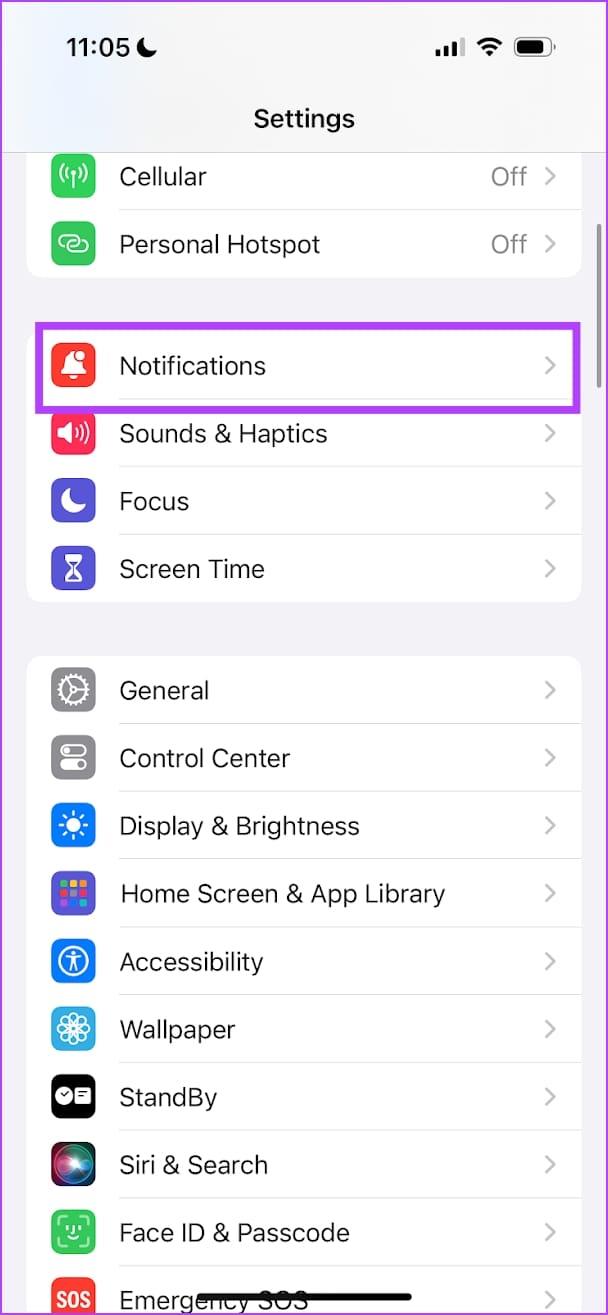
ステップ 3:アプリを選択し、サウンドのトグルをオフにします。
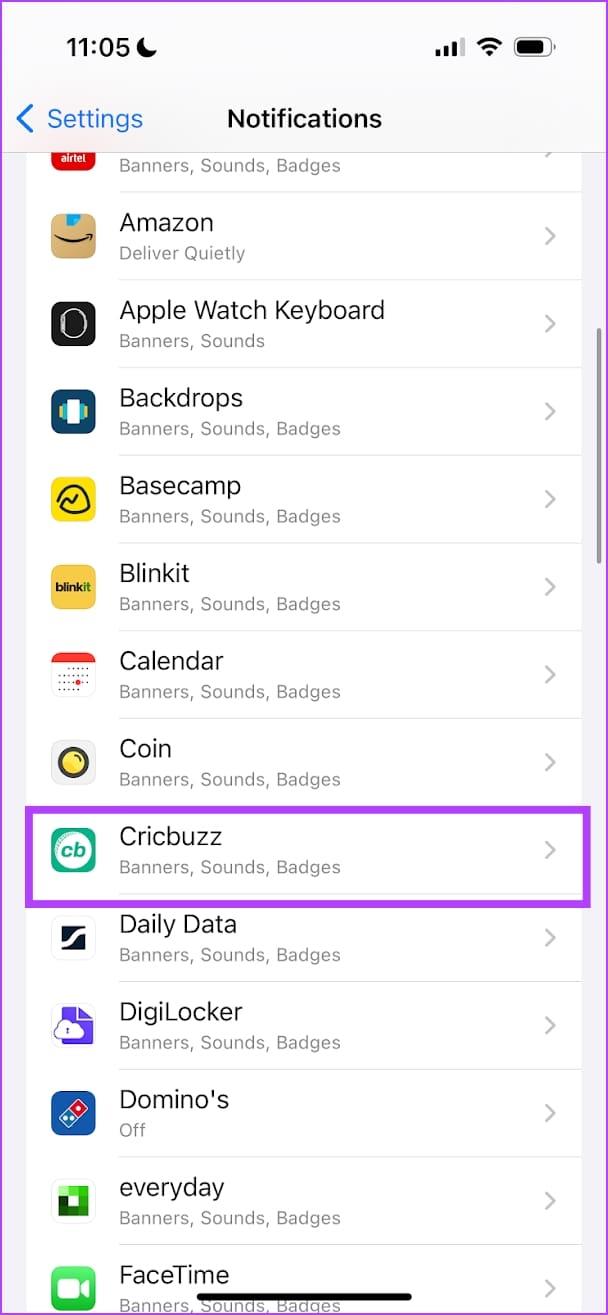
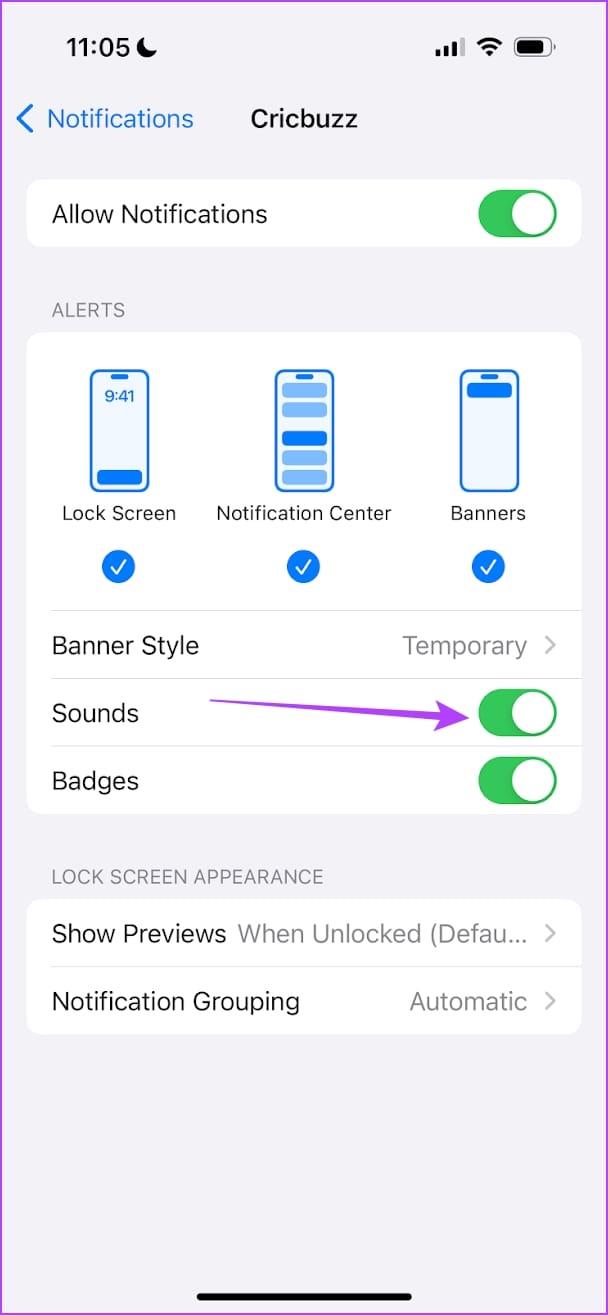
Apple Watch の音量を調整するために知っておくべきことは以上です。さらに質問がある場合は、以下の FAQ セクションをご覧ください。
Apple Watch の音量変更に関する FAQ
1. Apple Watch のスピーカーから水を排出するにはどうすればよいですか?
ウォーターロック機能を使用して、Apple Watch から水を除去したり排出したりできます。
2. Apple Watch のスピーカーが動作しません。私は何をしますか?
Apple Watchを再起動してみてください。そうでない場合は、Apple カスタマー サポートに連絡すると、さらに詳しいガイドが提供されます。
音量をコントロールする
彼の記事が Apple Watch の音量調整に簡単に役立つことを願っています。私たちは静かに保ち、触覚のみを使用して通知を受け取ることを好みます。あなたは何を好むか?以下のコメントセクションでお知らせください。